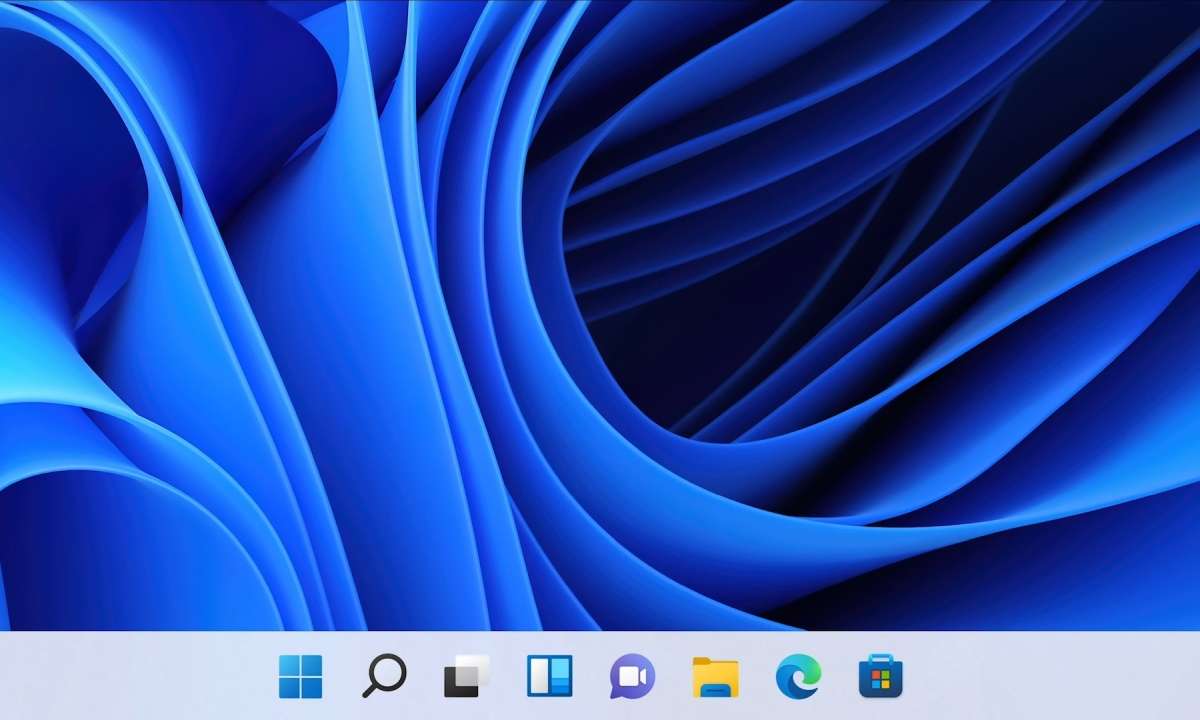Defraggler - kostenloser Download
Die Freeware Defraggler defragmentieren Ihre Festplatte und Sie arbeiten so mit optimaler Geschwindigkeit weiter. Zum kostenlosen Download.

Wer häufiger Programme installiert und wieder löscht oder Daten verschiebt, fragmentiert ungewollt seine Festplatte. Das heißt, große Dateien und Software speichert die Festplatte nicht an einem Stück, vielmehr sind die Daten an vielen Stellen verteilt. Die Folge ist, dass...
Wer häufiger Programme installiert und wieder löscht oder Daten verschiebt, fragmentiert ungewollt seine Festplatte. Das heißt, große Dateien und Software speichert die Festplatte nicht an einem Stück, vielmehr sind die Daten an vielen Stellen verteilt. Die Folge ist, dass der Zugriff der Harddisk unnötig lange dauert und Windows dadurch langsam wird.
Defraggler analysiert zuerst die Speicherverteilung des Laufwerks und zeigt diese grafisch aufgewertet an. In dieser Übersicht wird farblich zwischen fragmentierten, geschützten und freien Speicherteilen unterschieden. Nun hat man mit Defraggler die Wahl, die ganze Festplatte oder nur die fragmentierten Dateien und/oder Verzeichnisse zu defragmentieren.
Die durch das Reinigen entstandenen Lücken mit Defraggler werden geschlossen und die Dateien so umsortiert, dass sie sich schneller lesen lassen. Installieren Sie dazu Defraggler. Markieren Sie das gewünschte Laufwerk, etwa C: und lassen Sie es "Prüfen". Defraggler analysiert den Ist- Zustand und zeigt das Ergebnis in einer Grafik an. Hier wird farblich im Wesentlichen zwischen fragmentierten (rot), nicht fragmentierten (blau) und leeren Speicherbereichen (weiß) unterschieden. Mit "Defragmentieren" wird die ganze Festplatte durch Defraggler optimiert.
Haben Sie nur wenig Zeit, wählen Sie aus dem Aufklappmenü in Defraggler neben dem Schalter die Option "Kurz Defrag". Alternativ können Sie auch nur bestimmte Dateien defragmentieren. Klicken Sie dazu auf den Reiter "Dateiliste". Hier werden nun die Dateien nach Anzahl der Dateifragmente absteigend sortiert. Markieren Sie Dateien nach Wahl und klicken Sie auf "Defragmentiere Markierung".